구글 독스로 순서도 작성하는 방법?
구글문서 또는 구글독스는 구글의 온라인 기반 서비스로, 문서, 시트, 프레젠테이션, 그림 등 편집 및 뷰어 기능이 포함되죠~팀원들과 공동협업 할 때 아주 유용한 도구랍니다. 웹기반이라 저장, 다운로드 필요없이 동시에 편집가능하거든요. 오늘은 구글문서에서 순서도 만드는 방법을 설명해드리겠습니다.
Part 1: 구글 문서에서 순서도 작성하는법
1단계: 구글 스프레드시트 열기
브라우저에서 구글 문서를 활성화하고 빈 화면의 스프레드시트를 엽니다. 구글 문서에는 순서도를 만드는 갖춰진 순서도 템플릿이 없기 때문에 직접 그려야합니다.
2단계: 구글 드로잉 창 열기
삽입 탭으로 이동하여 드로잉 창을 엽니다.
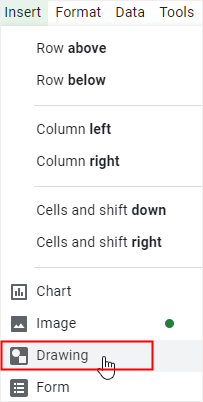
3단계: 순서도 그리기
드로잉 창에서 아이콘 모양을 사용하여 순서도 모형에 선 또는 화살표 아이콘을 추가하여 연결할 수 있습니다. 다이어그램 만들기를 마치면 저장 및 닫기 버튼을 클릭하여 스프레드시트에 순서도를 추가할 수 있습니다.
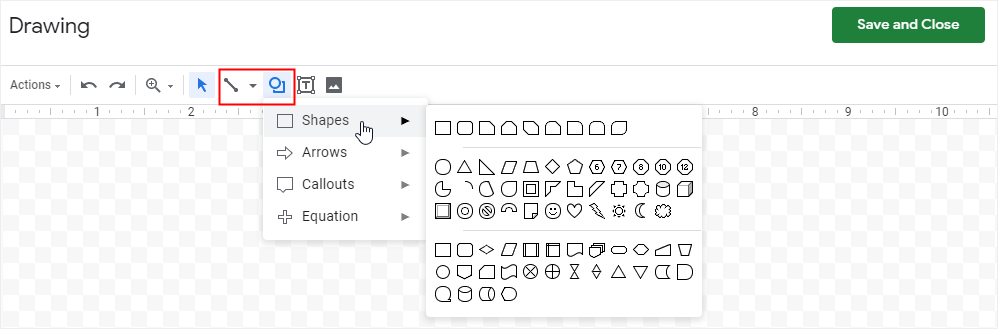
그러나 당신이 볼 수 있듯이 구글 문서의 모양 아이콘은 순서도를 만들기 위해 설계되지 않으므로, 순서도의 균일한 표준을 충족하지 못할 수 있습니다.
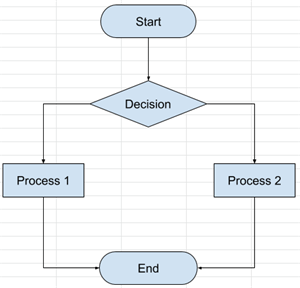
4단계: 순서도 공유
파일 탭으로 이동하여, 내려 받기 메뉴에 공유를 클릭, 또는 인터페이스의 오른쪽 상단 모서리에 공유 버튼을 클릭합니다.
문서 이름을 입력하고, 순서도를 공유할 사람의 이름이나 이메일 주소를 입력합니다. 또한 당신은 권한의 제한을 수정하고, 보는 사람이 순서도를 편집, 댓글 또는 볼 수 있도록 허용할 수 있습니다.
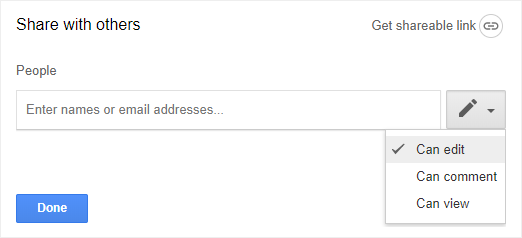
Part 2: 이드로우맥스에서 순서도 만드는 방법
앞서 설명한 구글 문서보다 저는 개인적으로 EdrawMax프로그램으로 순서도 작성하는 것을 더 추천합니다. 왜냐면 시간이 많이 단축되기때문. 제가 직접 그려보니 5분이면 가능하더라고요. EdrawMax는 조작이 단순해서 드래그&드롭만으로 쉽게 그릴 수 있습니다. 거기다 무료 템플릿이 많아서 그냥 원하는 템플릿을 골라 쓰시면 됩니다. 남들이 이미 만든 순서도를 기반으로 조금만 수정하면 되니 효율성이 높아질 수 밖에 없죠? 그럼 본격적으로 EdrawMax 사용법을 함께 볼까요?
1단계: EdrawMax 프로그램을 열고 다이어그램 유형 목록에서 <플로우차트>를 클릭하면, 여러 종류의 무료 순서도 템플릿이 나타납니다.
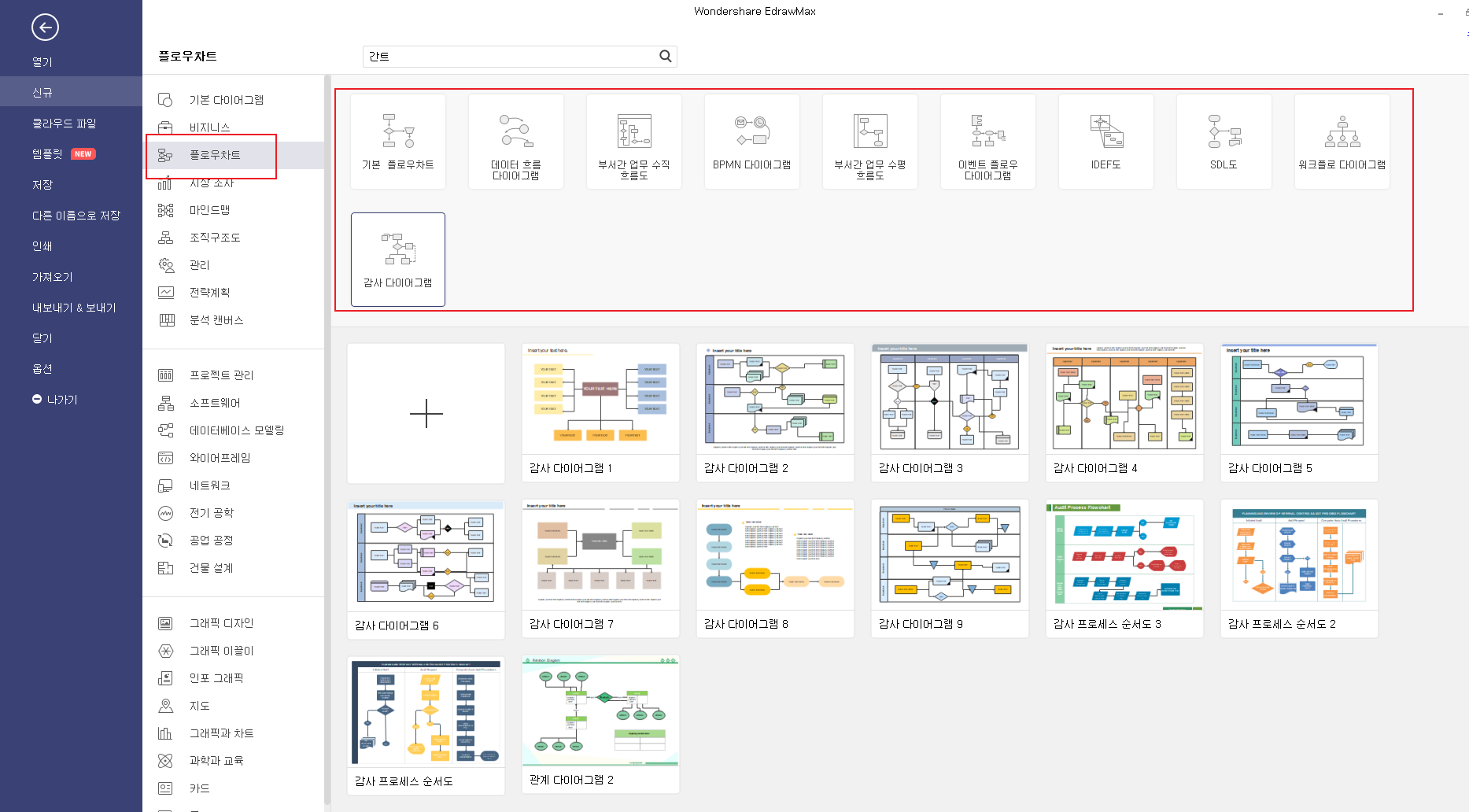
2단계: 무료 템플릿으로 순서도 만들기
EdrawMax의 템플릿에서 순서도를 만들려면, 템플릿 갤러리의 썸네일을 클릭하거나 왼쪽 창의 가져오기 버튼을 클릭하고 저장된 템플릿을 웹 기반 응용 프로그램으로 가져옵니다.이제 순서도 템플릿이 주 인터페이스에 표시됩니다.
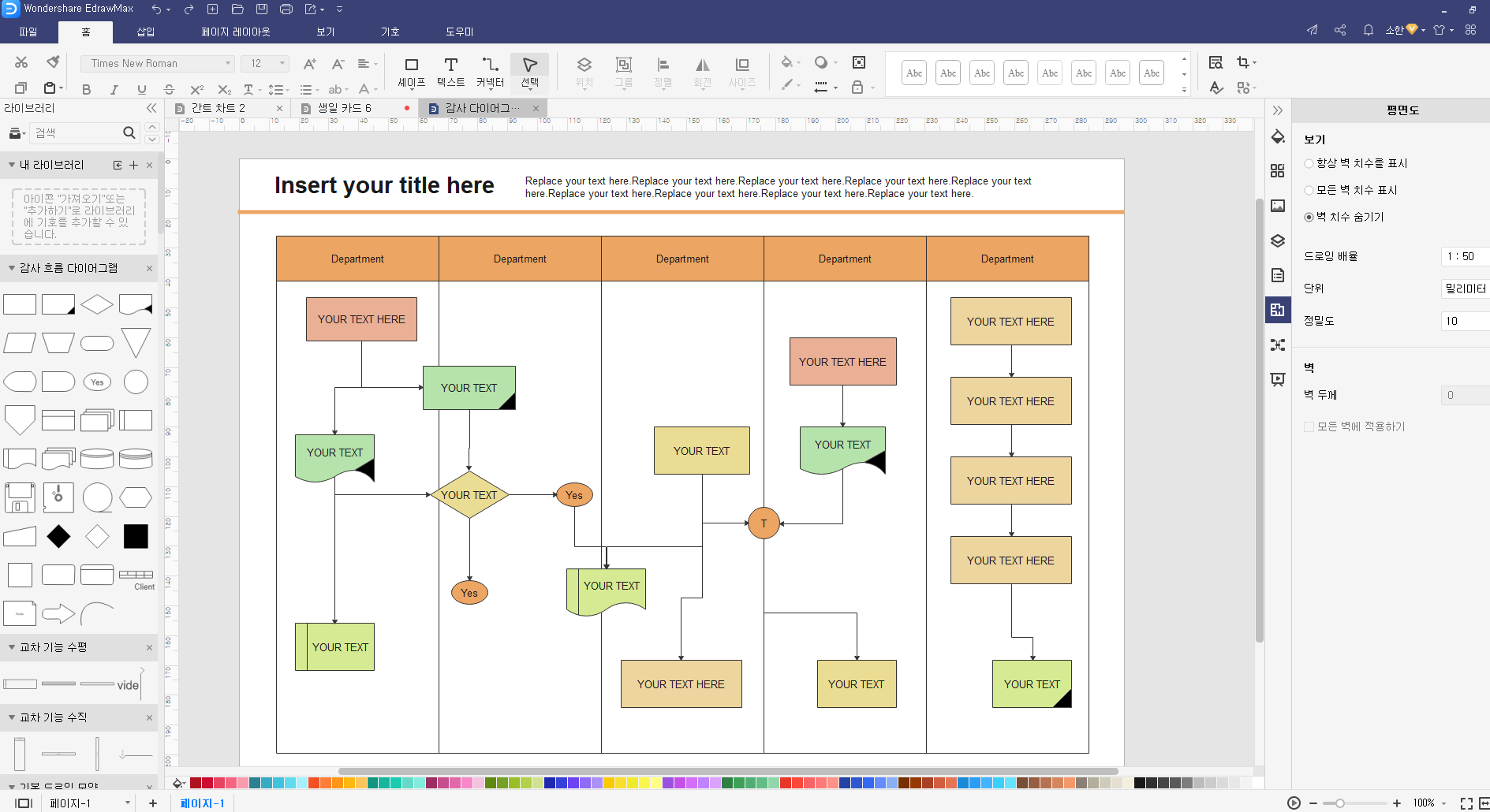
프로그램에서 제공되는 템플릿은 싫다! 나는 내손으로 직접 그릴꺼야!라고 생각하시는 분들도 Edrawmax의 다양한 기호로 어려움없이 만들 수 있습니다.
왼쪽 메뉴판에서 기호 아이콘을 클릭해야 합니다.![]() , 대화 상자 라이브러리를 열고 순서도 모양과 기호뿐만 아니라 원하는 모양과 기호를 선택합니다. 그런 다음 선택한 모양과 기호가 위의 그림에서 볼 수 있듯이 라이브러리 창에 표시됩니다.
, 대화 상자 라이브러리를 열고 순서도 모양과 기호뿐만 아니라 원하는 모양과 기호를 선택합니다. 그런 다음 선택한 모양과 기호가 위의 그림에서 볼 수 있듯이 라이브러리 창에 표시됩니다.
이러한 모형과 기호를 그리기 페이지에 복사 붙여넣기하고 커넥터 버튼을 클릭할 수 있습니다. 도구 모음에서 순서도 모양 사이의 연결 선을 추가합니다. EdrawMax에서는, 모든 모형과 선은 스마트 가이드 및 연결 지점을 사용하여 모양을 정렬하고 선을 자동으로 지정할 수 있는 더 나은 다이어그램으로 설계되었습니다.
도구 모음에서 순서도 모양 사이의 연결 선을 추가합니다. EdrawMax에서는, 모든 모형과 선은 스마트 가이드 및 연결 지점을 사용하여 모양을 정렬하고 선을 자동으로 지정할 수 있는 더 나은 다이어그램으로 설계되었습니다.
3단계: 알맞는 기호 선택하기
채우기, 선 또는 그림자의 색상이나 스타일을 변경하려면, 먼저 모형을 선택하기 위해 스타일 아이콘을 클릭하십시오.![]() 오른쪽 사이드바에서 채우기/선/그림자 창을 엽니다.
오른쪽 사이드바에서 채우기/선/그림자 창을 엽니다.
전체 순서도 다이어그램의 테마를 변경하려면 테마 아이콘을 클릭합니다.![]() 오른쪽 사이드바에서 테마 창을 열고 좋아하는 테마 구성표, 테마 색상, 커넥터 스타일 또는 글꼴 스타일을 선택합니다.
오른쪽 사이드바에서 테마 창을 열고 좋아하는 테마 구성표, 테마 색상, 커넥터 스타일 또는 글꼴 스타일을 선택합니다.
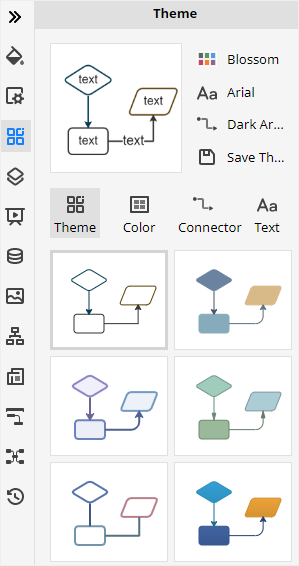
4단계: 순서도 공유
생성된 순서도를 공유하려면, 메인 인터페이스의 오른쪽 상단 모서리에 있는 공유 버튼을 클릭하거나 파일 탭으로 이동하여 공유를 클릭합니다.
그 후에 공유가 성공적으로 되었다는 대화 상자가 나타납니다. 다른 사용자와 순서도를 공유하는 다양한 방법을 선택할 수 있습니다.
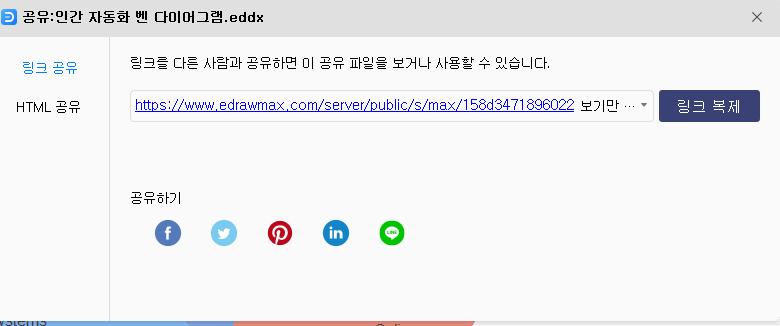
Part 3: 순서도를 엑셀 파일로 내보내는 방법
Edrawmax에서 순서도를 만든 후 다른 파일의 형식으로 다이어그램을 내보낼 수 있습니다. 파일 탭으로 이동하여, 내보내기를 클릭하고 원하는 파일 형식을 선택합니다.
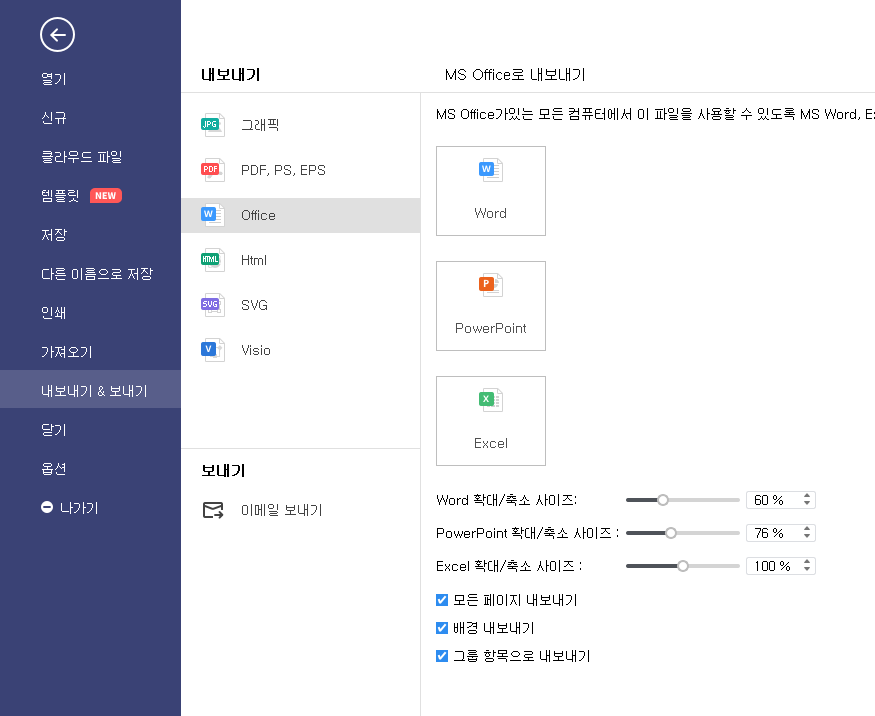
이드로우맥스
올인원 다이어그램 소프트웨어
- 강력한 호환성: Visio,MS office 등 파일 호환 가능
- 다양한 운영체제: (윈도우,맥,리눅스,ios,android)